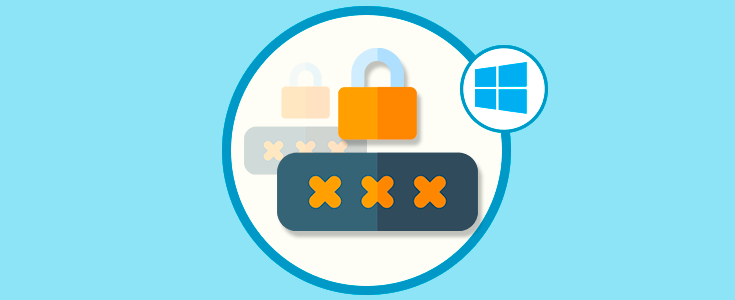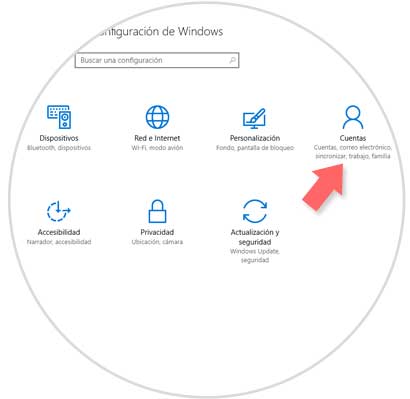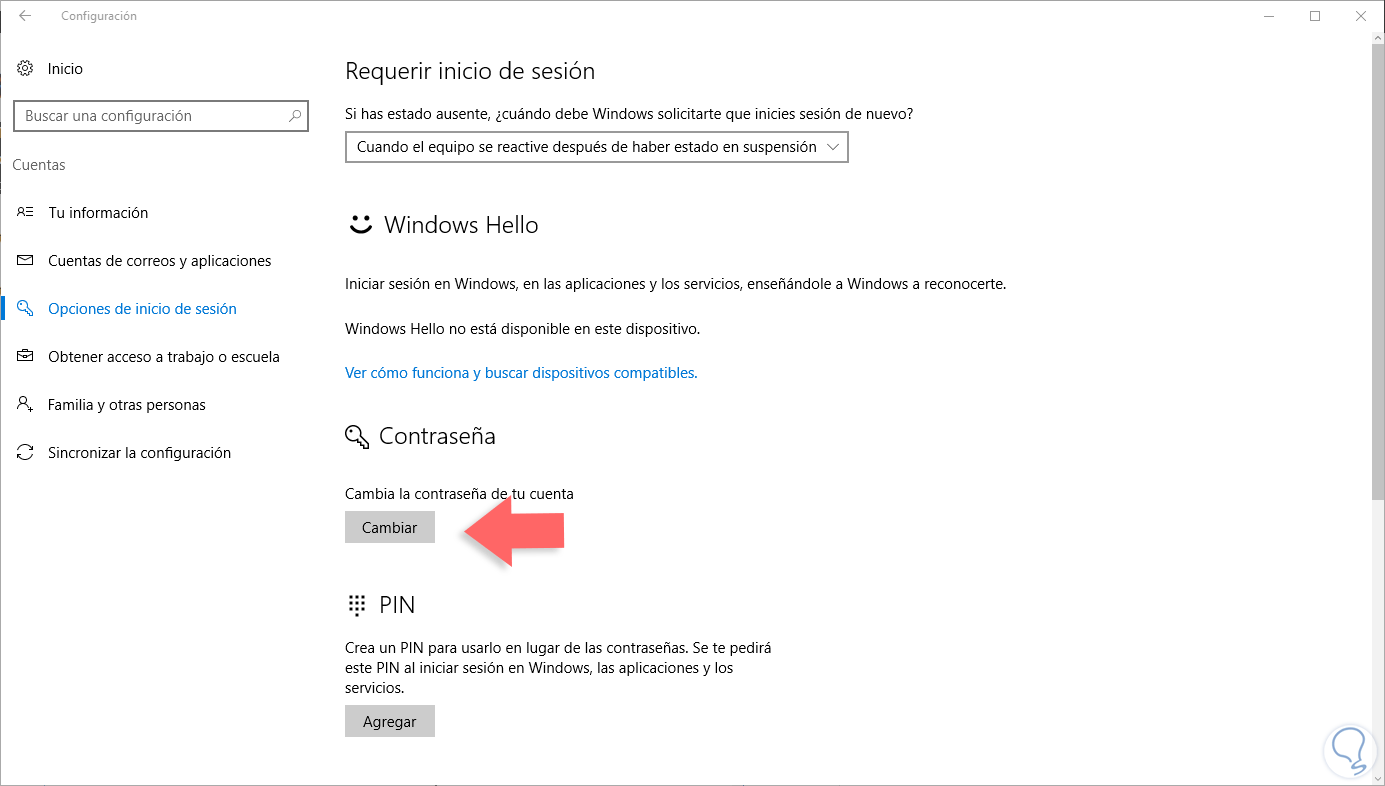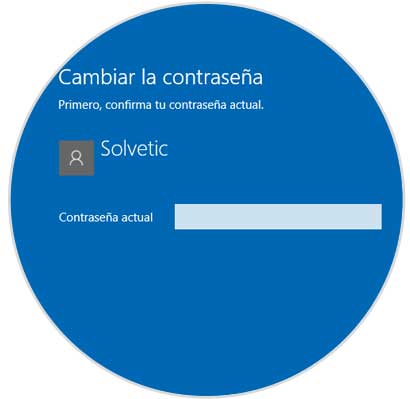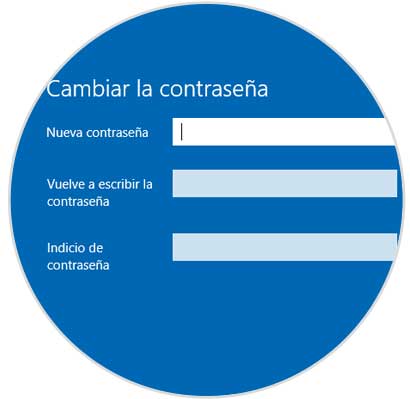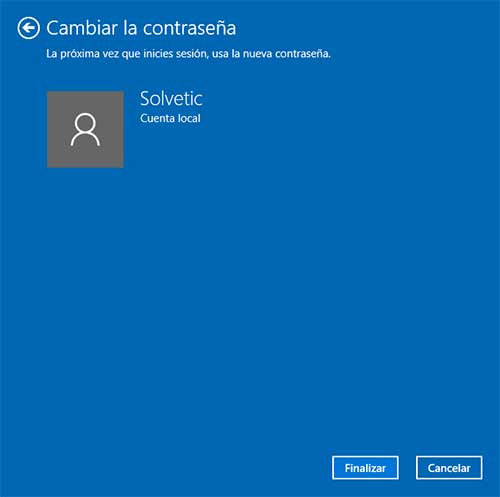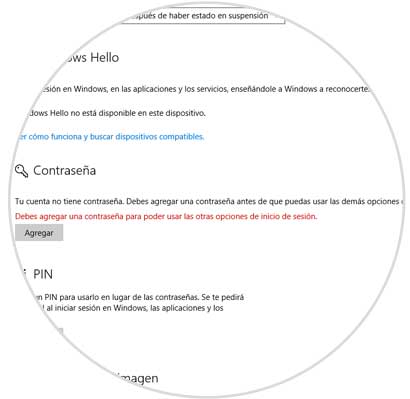Mantener un sistema operativo seguro es garantía de integridad y confidencialidad de la información que esta almacenada dentro del tal como archivos, documentos y aplicaciones. Una de las formas más prácticas que tenemos para contar con un sistema seguro es indiscutiblemente la asignación de una contraseña segura para evitar el acceso no autorizado al sistema.
Podemos asignar una contraseña en el mismo arranque del sistema, como en la BIOS, o bien para acceder a la sesión, en la pantalla de login.
A continuación veremos cómo cambiar la contraseña de usuario en Windows 10 y aunque es un tema sencillo, sabemos que Windows 10 por defecto no nos despliega una opción para realizar dicha tarea.
Te dejamos también el videotutorial con las dos formas posibles para cambiar la contraseña de usuario en tu Windows 10, gráfica y por comandos.
1. Cómo cambiar contraseña cuenta usuario Windows 10 modo gráfico
En primer lugar vamos al menú Inicio y allí seleccionamos la opción "Configuración". Veremos la siguiente ventana:
Seleccionamos la opción "Cuentas" y vamos a la línea "Opciones de inicio de sesión". Se desplegará la siguiente ventana:
Allí pulsamos en la opción "Cambiar" ubicada en el campo "Contraseña" y se desplegará la siguiente ventana donde debemos indicar la contraseña actual:
Pulsamos en Siguiente y en la ventana desplegada dejaremos todos los espacios en blanco si deseamos remover la contraseña, o bien, ingresar la contraseña actual y especificar la nueva si deseamos modificarla:
Pulsamos en Siguiente y se desplegara la siguiente ventana. Pulsamos en Finalizar para salir del asistente.
Ahora podemos ir nuevamente a la línea "Opciones de inicio de sesión" y veremos el siguiente mensaje:
El mensaje “Debe agregar una contraseña para poder usar las otras opciones de inicio de sesión” indican que la cuenta actual está sin contraseña como lo hemos configurado. De esta forma podemos eliminar o modificar la contraseña en Windows 10.
2. Cómo cambiar contraseña o eliminar cuenta usuario Windows 10 por comandos
Con estos pasos podrás eliminar o bien una cuenta de usuario o cambiar su contraseña a través de comandos realizados en la consola de comandos Windows 10.
Lo primero y es lógico, debemos abrir la consola de comandos CMD (símbolo de sistema) "con privilegios administrador".
net user CuentaUsuario * /domainAl pulsar enter, te saltará que escribas una contraseña para ese usuario. La escribes la nueva contraseña y luego la repites y así se habrá cambiado.
Otra opción sería este comando:
net user CuentaUsuario NuevaContraseñaEsta es otra opción para cambiar la contraseña pero directamente poniéndola en el comando.
net user CuentaUsuario /deleteCambiar CuentaUsuario por el nombre de cuenta que quieras borrar.
net user CuentaUsuario password /addComo antes aquí cambiar el nombre CuentaUsuario por el nombre de la cuenta que quieras crear.
Cómo veis, no es muy complicado realizar estos cambios de contraseña en usuarios de Windows 10.